Cómo editar documentos desde el celular: Excel, Word, Drive

Hoy en día se puede hacer casi de todo con un teléfono, incluso trabajar sobre documentos de texto, presentaciones de diapositivas o tablas. ¿Te interesa saber cómo modificar archivos de Microsoft Office, editar un texto de Word o una hoja de cálculo de Excel, desde tu smartphone? Te contamos las opciones para editar documentos desde el celular.
¿Cómo editar documentos en el teléfono con Dropbox?
Una forma fácil de trabajar con tus archivos desde el teléfono es Dropbox. Para ello, debes verificar que tienes cuenta de Dropbox, la app instalada en tu smartphone y el documento de Microsoft Office que quieras editar guardado en tu nube Dropbox.
- En este caso será necesario que instales previamente la aplicación de Microsoft Office. Existe tanto para Android como para iOS.
- Abre la app Dropbox en tu celular, localiza el archivo sobre el que vas a trabajar y selecciona la opción Edición, disponible en el botón con un papel y lápiz.
- Automáticamente se abrirá la aplicación de Microsoft Office con el documento. Desde esta app podrás modificar, guardar e, incluso, compartir el documento, pero también existe la posibilidad de crear archivos de cero y guardarlos en tu Dropbox.
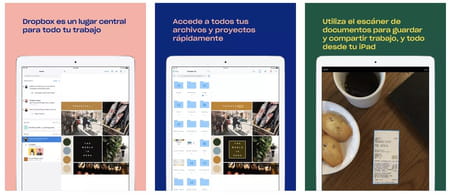
¿Cómo trabajar con documentos de Google Drive en el celular?
- El primer paso será crearte una cuenta de Google Drive. Esta funciona de forma aparejada a cualquier cuenta de Gmail.
- Si ya la tienes, deberás subir el archivo en cuestión a tu nube. Puedes hacerlo desde el propio teléfono si tienes la app de Google Drive instalada o si no puedes guardarlo en tu Drive directamente desde tu e-mail. En el caso de que recibas el archivo por correo electrónico verás la opción tanto de descargar el archivo como de enviarlo directamente a tu Drive.
- Después, deberás descargar la aplicación Documentos de Google, si se trata de un archivo Word o de otro formato de texto. Si por el contrario quieres editar una tabla de Excel tendrás que descargarte la app Hojas de cálculo de Google. Igual sucederá con un archivo de Power Point y así sucesivamente.
- Una vez instalada la aplicación, deberás abrirla con tu e-mail de Google y automáticamente podrás visualizar todos los archivos que tienes en tu Drive. De esta forma podrás consultar y modificar cualquier documento, guardarlo y compartirlo con tus contactos.
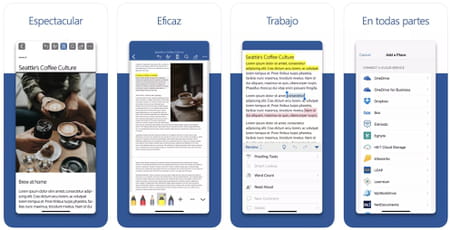
¿Cómo editar documentos de Google Drive sin conexión?
Además, podrás configurar cada uno de los archivos para que estén disponibles sin conexión, de forma que puedas editarlos aunque no tengas internet. Los cambios se actualizan una vez que la aplicación vuelve a conectarse a la red.
- Para activar esta función, abre el menú de tu app Documentos de Google u Hojas de cálculo, según sea el tipo de documento.
- Verás todos tus archivos y junto al nombre de cada uno aparecerá un botón con tres puntos. Pulsando sobre él se despliega un menú donde puedes seleccionar Disponible sin conexión. Puedes consultar a continuación más detalles sobre cómo editar documentos sin conexión a Internet, tanto en el teléfono como en la computadora.
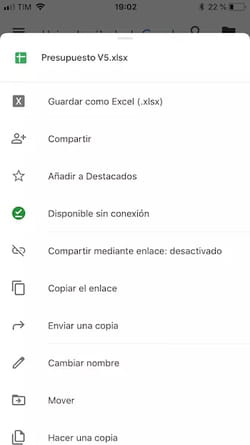
¿tienes más preguntas sobre apps para editar documentos? consulta nuestro foro de discusión

